- 公開日:
- 更新日:
エクセルで平均値を求める関数
この記事では、エクセルで平均値を求める関数についてご説明します。
エクセルでは関数を組み合わせることで様々な平均値を求めることが出来ます。
以下では、平均値を四捨五入する方法や生年月日から平均年齢を求める方法などについてもご紹介していますのでお困りの方は参考にしてみて下さい。
エクセルで平均値を求める関数
エクセルで平均値を求める関数についてご紹介します。
平均を求める関数
エクセルで平均を求めるための代表的な関数は「AVERAGE関数」です。
AVERAGE関数を使うと、平均値を求めたいデータが入力されたセル範囲を引数に設定するだけで、対象範囲の平均値を求めることが出来ます。
以下の記事では、AVERAGE関数の書式や引数、関連する関数などについてご紹介していますので参考にしてみて下さい。
平均値を四捨五入する関数
ROUND関数とAVERAGE関数を組み合わせると、平均値を四捨五入することが出来ます。
平均値は「24.354」のように基本的に小数点が付いた値になるため、すっきりとした整数のデータにしたい場合はROUND関数を使って四捨五入するのがおすすめです。
以下の記事ではROUND関数の引数の詳細やROUND関数が良く使われるパターンなどについてもご紹介していますので参考にしてみて下さい。
以下ではROUND関数とAVERAGE関数を組み合わせて平均値を四捨五入する方法をご説明します。
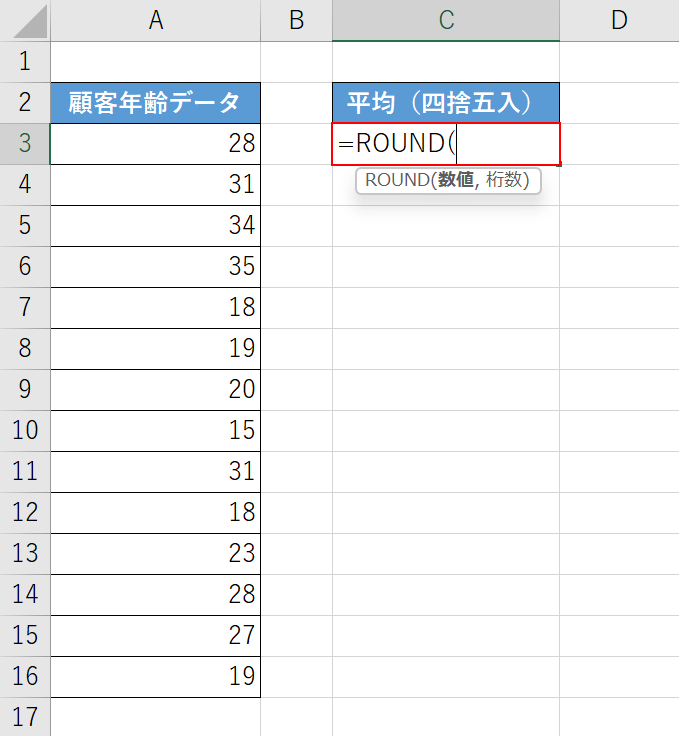
今回は上の画像の「顧客年齢データ」の表から顧客の平均年齢を求めて小数点第二位で四捨五入する方法を例に挙げます。
まずは、ROUND関数を入力します。
ROUND関数の引数は「=ROUND(数値,桁数)」です。
【任意のセル(例:C3セル)】を選択して、『=ROUND(』と入力します。
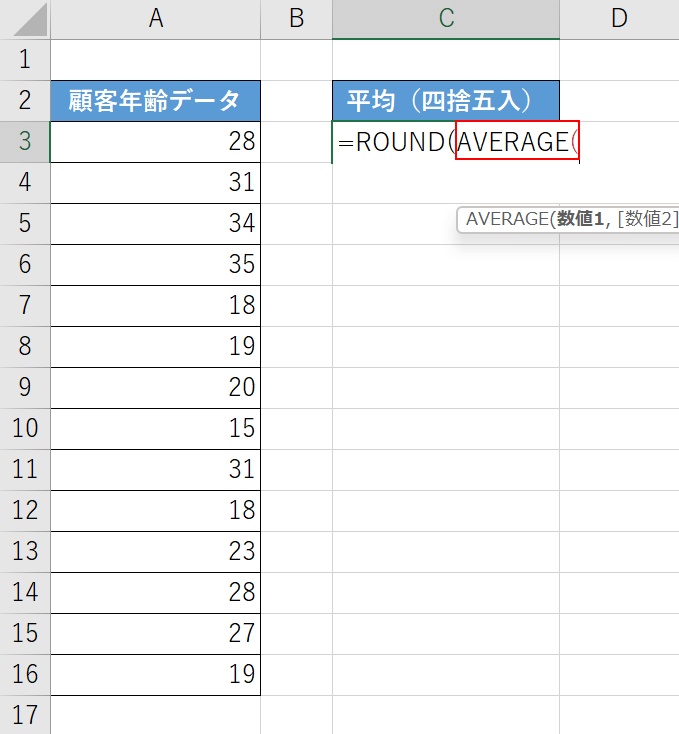
次に、AVERAGE関数を入力します。
AVERAGE関数の書式は「=AVERAGE(数値1,[数値2],…)」です。
「=ROUND(」に続いて『AVERAGE(』と入力します。
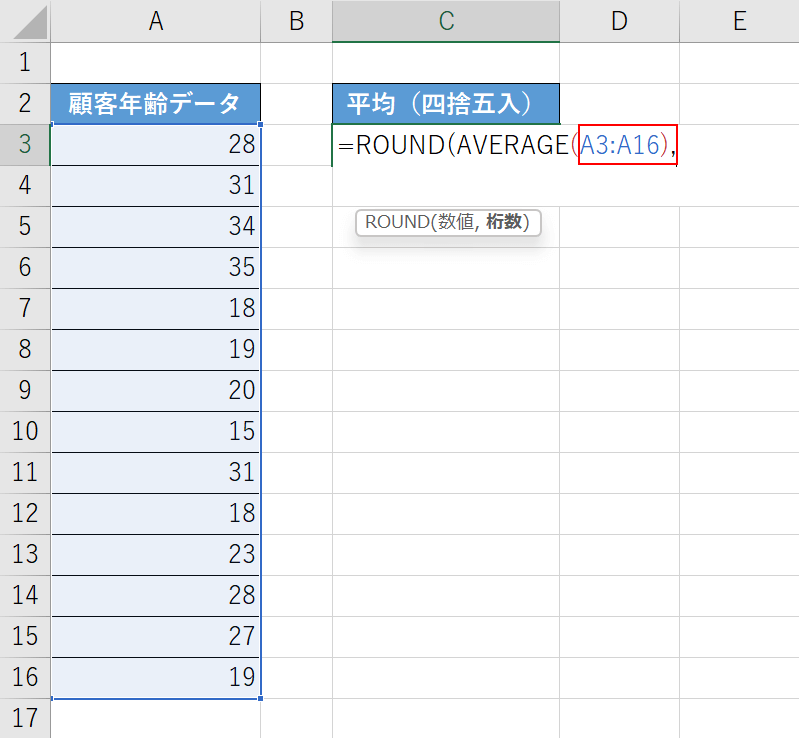
次に、AVERAGE関数の数値1の引数を設定します。
「AVERAGE(」に続いて『A3:A16),』と入力します。
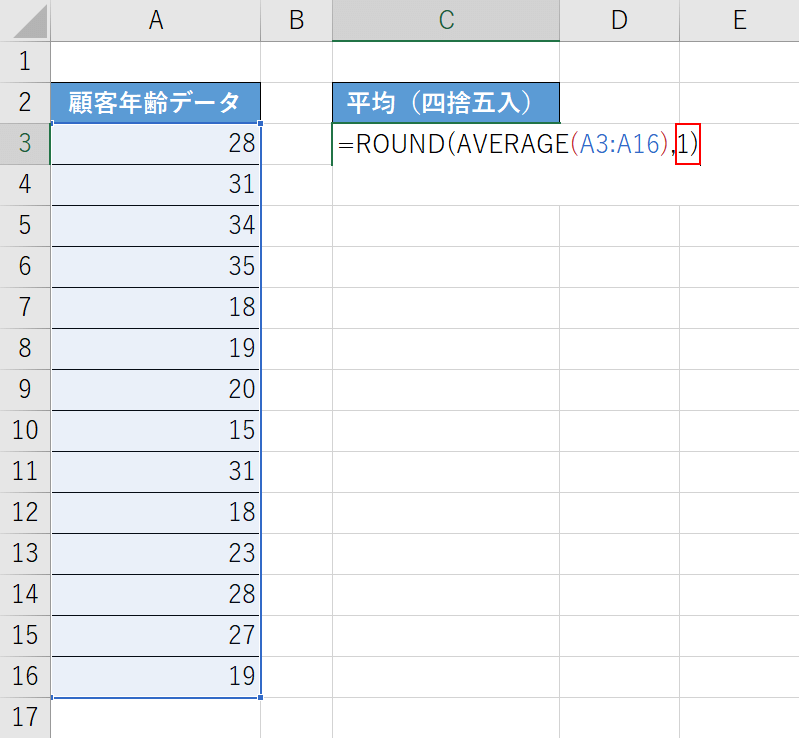
次に、ROUND関数の桁数の引数を設定します。
小数点第二位で四捨五入したいので、「1」を桁数として設定します。
「A3:A16),」に続いて『1)』と入力し、Enterを押します。
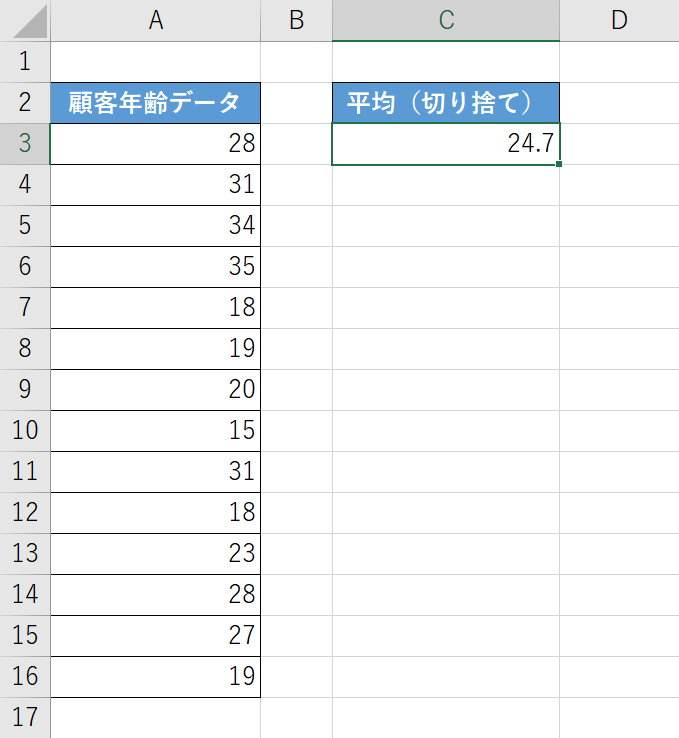
「24.7」という結果が表示されました。
これで顧客の平均年齢を求めて小数点第二位で四捨五入することが出来ました。
平均値を切り捨てする関数
ROUNDDOWN関数とAVERAGE関数を組み合わせると、平均値を任意の桁数で切り捨てることが出来ます。
以下の記事では、ROUNDDOWN関数の使い方や引数等についてご紹介していますので参考にしてみて下さい。
ExcelのROUNDDOWN関数の使い方|指定された桁数で切り捨て
ROUNDDOWN関数とAVERAGE関数を組み合わせて平均値を切り捨てする方法は以下のとおりです。
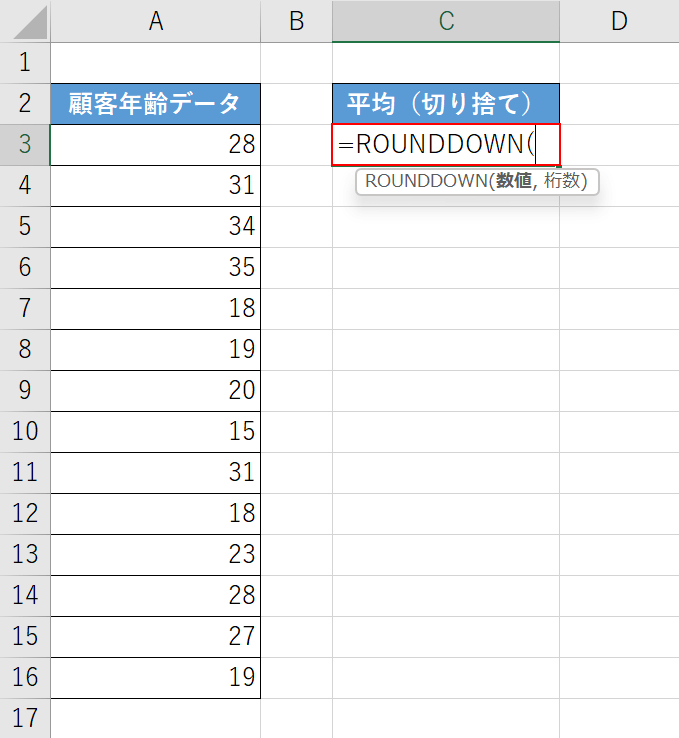
今回は上の画像の「顧客年齢データ」の表から顧客の平均年齢を求めて一の位で切り捨てる方法を例に挙げます。
まずは、ROUNDDOWN関数を入力します。
ROUNDDOWN関数の引数は「=ROUNDDOWN(数値,桁数)」です。
【任意のセル(例:C3セル)】を選択して、『=ROUNDDOWN(』と入力します。
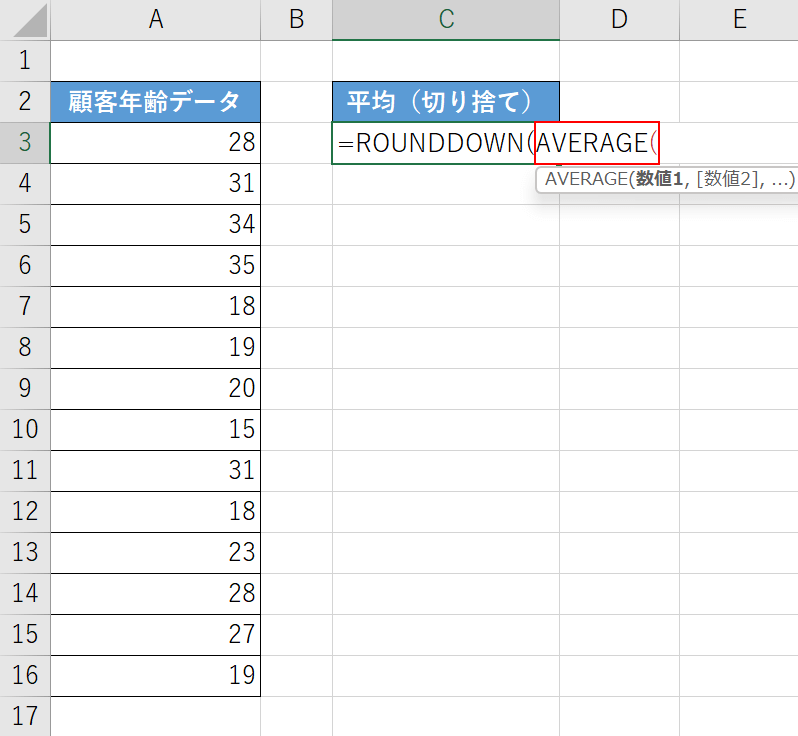
次に、AVERAGE関数を入力します。
AVERAGE関数の書式は「=AVERAGE(数値1,[数値2],…)」です。
「=ROUNDDOWN(」に続いて『AVERAGE(』と入力します。
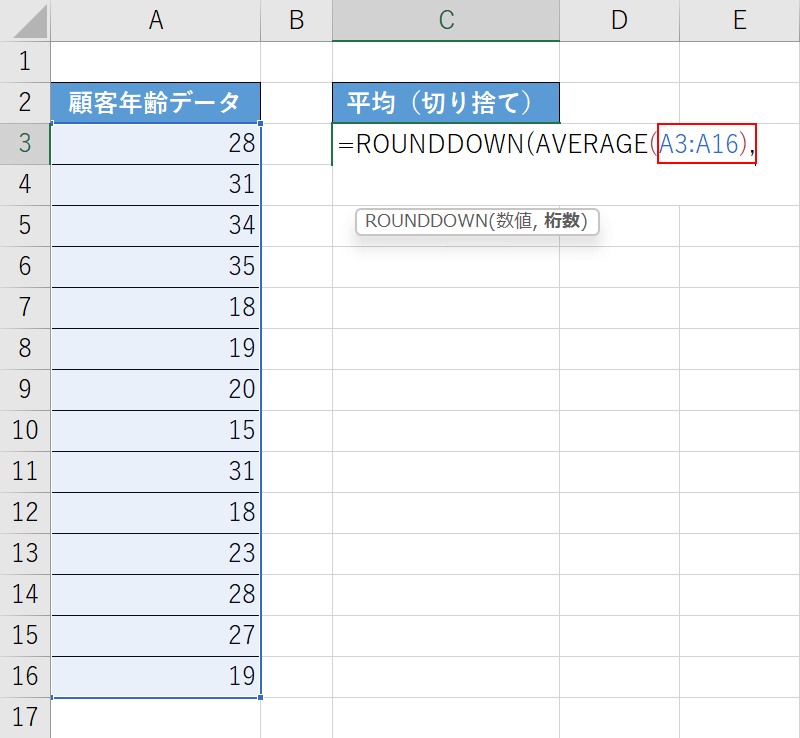
次に、AVERAGE関数の数値1の引数を設定します。
「AVERAGE(」に続いて『A3:A16),』と入力します。
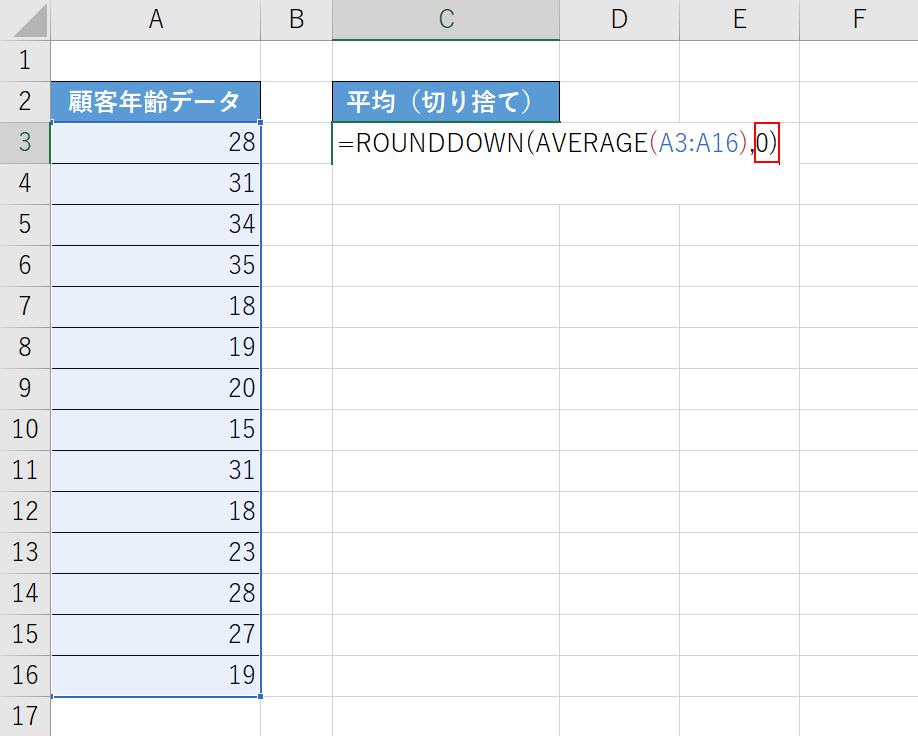
次に、ROUNDDOWN関数の桁数の引数を設定します。
一の位で切り捨てたいので「0」を桁数として設定します。
「A3:A16),」に続いて『0)』と入力し、Enterを押します。
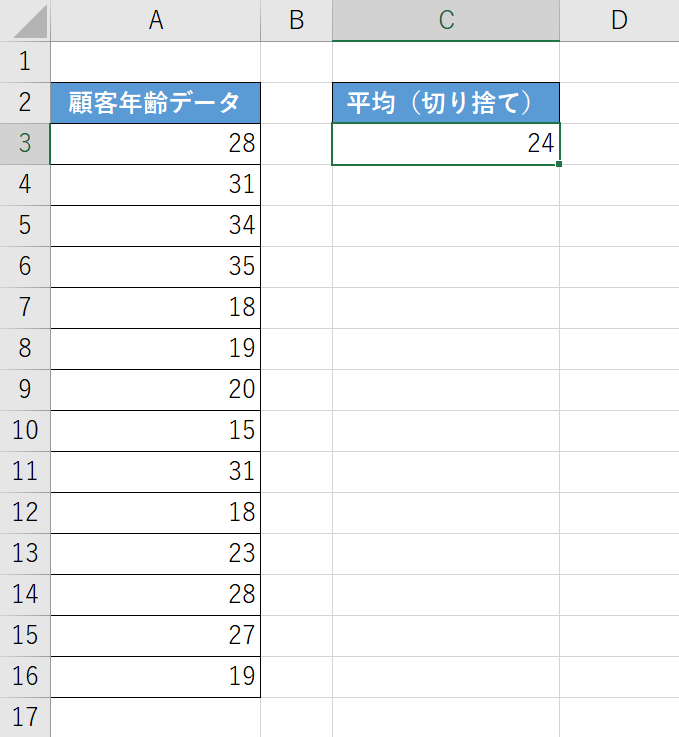
「24」という結果が表示されました。
これで、顧客の平均年齢を求めて一の位で切り捨てることが出来ました。
生年月日から平均年齢を求める関数
生年月日から平均年齢を求めるにはAVERAGE関数の他に「DATEDIF関数」と「TODAY関数」を組み合わせます。
DATEDIF関数は、2つの日付(開始日と終了日)間の年数や月数、日数を求めることが出来る関数です。
引数の詳細や、基本的な使い方については以下の記事でご紹介しています。
ExcelのDATEDIF関数の使い方|2つの日付間の年数/月数/日数を計算
また、TODAY関数は「今日の日付」を求める関数です。
以下の記事では、TODAY関数の基本的な使い方から表示形式を曜日や令和に変更する方法等についてもご紹介していますので参考にしてみて下さい。
生年月日から平均年齢を求める方法については以下のとおりです。
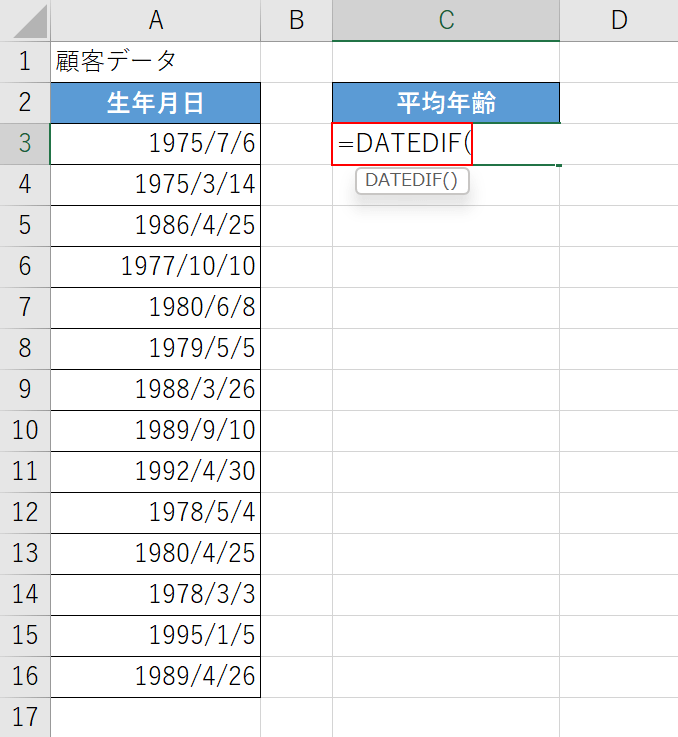
今回は、上の画像の「顧客データ」の「生年月日」から顧客の平均年齢を求める方法を例に挙げます。
まずは、DATEDIF関数を入力します。
DATEDIF関数の引数は、「=DATEDIF(開始日,終了日,単位)」です。
【任意のセル(例:C3セル)】を選択し、『=DATEDIF(』と入力します。
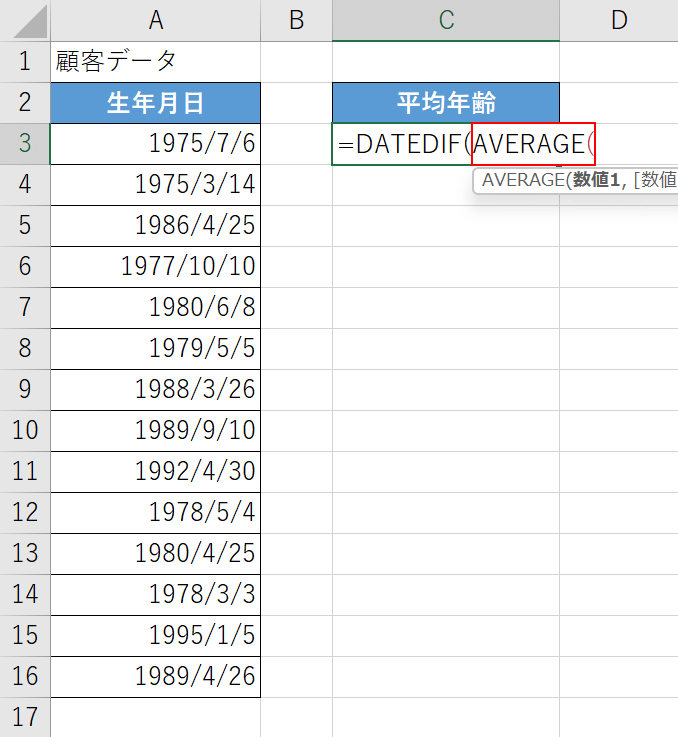
次に、AVERAGE関数を入力します。
「=DATEDIF(」に続いて『AVERAGE(』と入力します。

次に、AVERAGE関数の数値1の引数を設定します。
「AVERAGE(」に続いて『A3:A16),』と入力します。
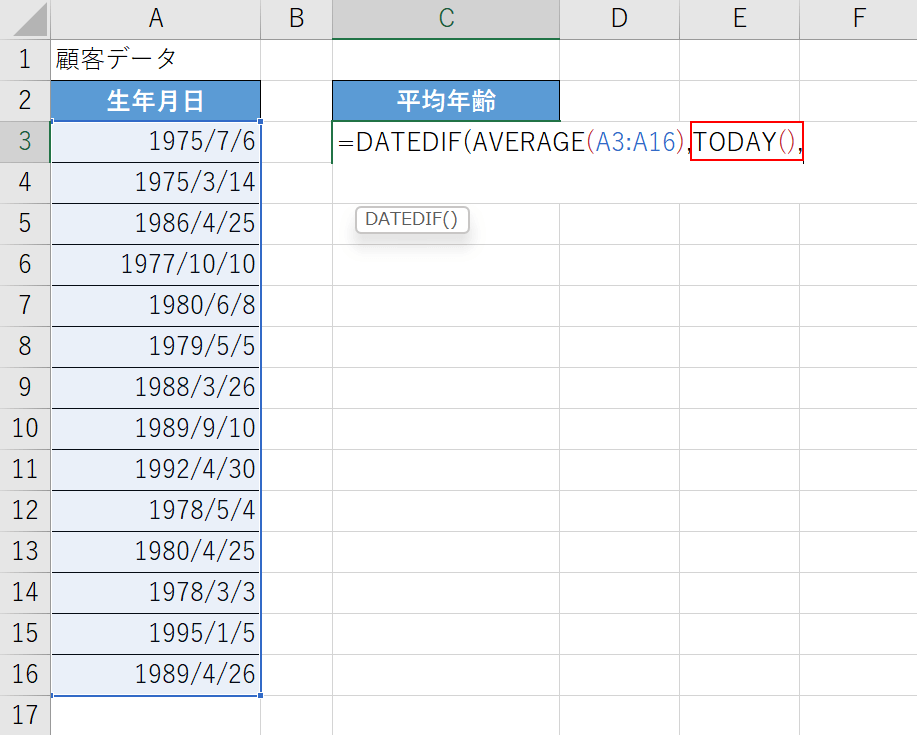
次に今日の時点での年齢を求めるために、DATEDIF関数の終了日の引数としてTODAY関数を入力します。
TODAY関数の書式は、「=TODAY()」です。
「A3:A16),」に続いて『TODAY(),』と入力します。
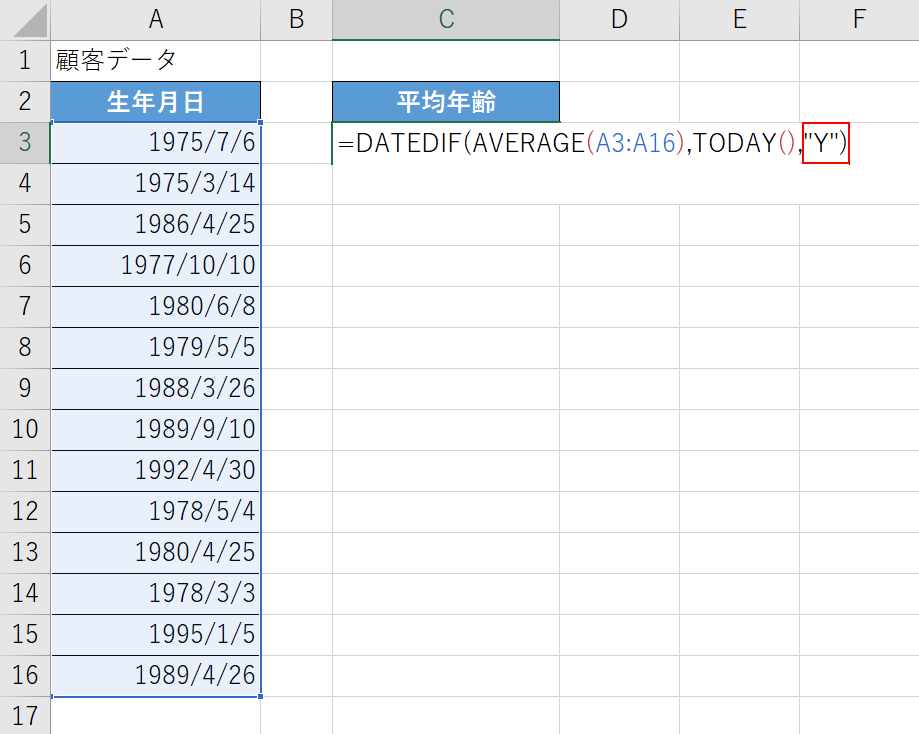
次に、DATEDIF関数の単位の引数を設定します。
今回は「年数」をカウントしたいので「"Y"」と入力します。
「TODAY(),」に続いて『"Y")』と入力し、Enterを押します。
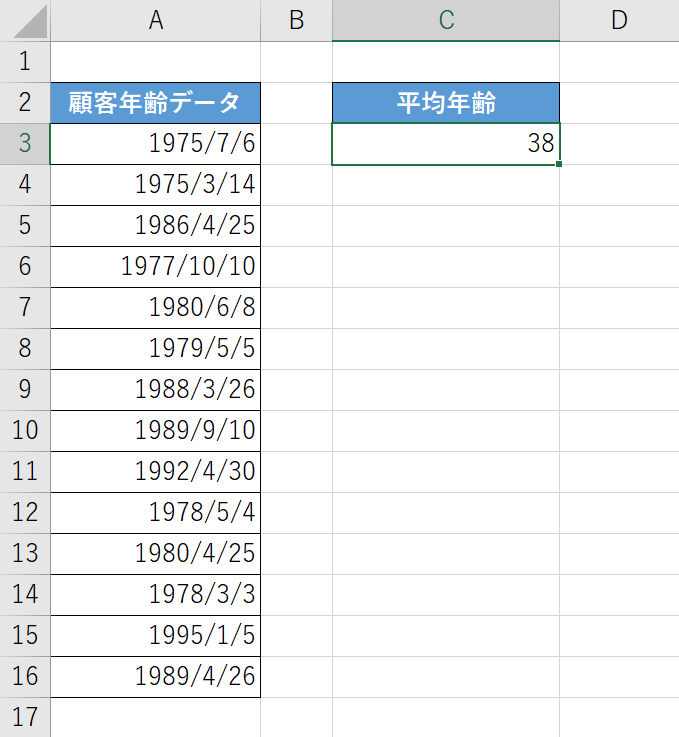
「38」と表示されました。
これで、生年月日から平均年齢を求めることが出来ました。
勤続年数の平均を求める関数
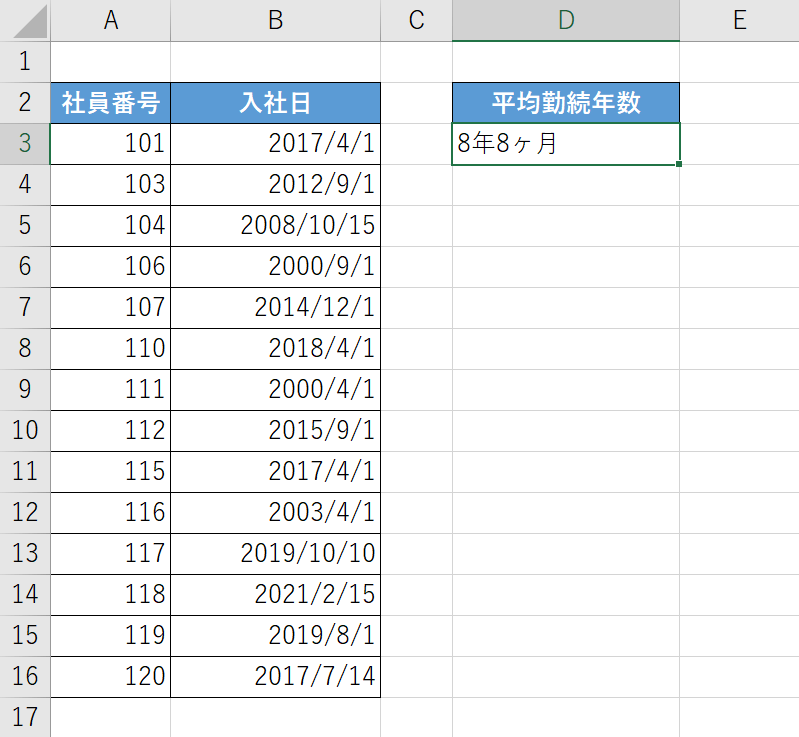
AVERAGE関数とDATEDIF関数とTODAY関数を組み合わせれば「社員の入社日」から勤続年数を求めて、その平均値を計算することが出来ます。
上の画像は、3つの関数を組み合わせて勤続年数の平均を求めた例です。
方法の詳細は以下の記事「勤続年数の平均の求め方」セクションをご参照ください。
加重平均を求める
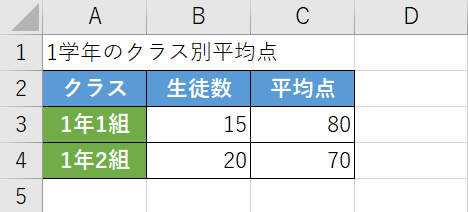
上の画像は「2つのクラスの平均点」を求めた例です。
ここから1組と2組を合わせた「1学年全体の平均点」を求める場合、単純に「80+70÷2」と計算してしまうとそれぞれのクラスの「生徒数」が異なるため正確な平均点が算出できません。
このように規模や背景が違うデータ同士の正確な平均値を求めるために使用するのが、加重平均という平均値の求め方です。
加重平均についての詳細や、実際に平均値を求める方法については以下の記事でご紹介していますので参考にしてみて下さい。
